华硕FL系统是一款基于Windows操作系统的个性化定制版本,专为华硕电脑用户设计。它拥有独特的界面和功能,可以提供更好的用户体验。本文将带领读者逐步...
2025-06-27 181 华硕系统
在安装操作系统时,华硕win10系统光盘是一种快速、简便的安装方式。本文将为大家详细介绍如何使用华硕win10系统光盘进行安装,以便快速部署您的电脑系统。
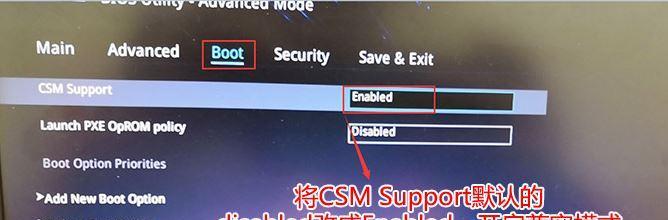
准备工作
1.确保您拥有一台支持华硕win10系统光盘安装的电脑。
2.将华硕win10系统光盘插入电脑光驱,并确保光驱能够正常读取光盘内容。
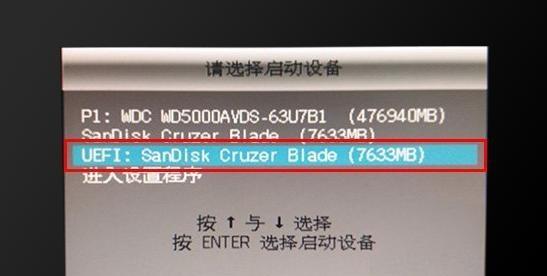
启动电脑并进入BIOS设置界面
1.开机后,按下计算机制造商所规定的按键(通常是Del或F2)进入BIOS设置界面。
2.在BIOS设置界面中,找到“Boot”选项,并选择将光驱设为第一启动项。
进入系统安装界面
1.保存BIOS设置并重启电脑,此时电脑将从光驱启动。
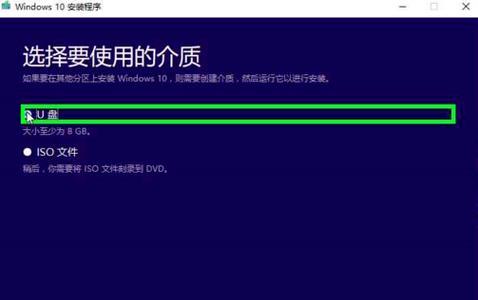
2.当屏幕显示“按任意键以启动CD或DVD”时,按下任意键进入华硕win10系统光盘的启动界面。
选择安装语言和时区
1.在启动界面中,选择您想要使用的安装语言和时区。
2.点击“下一步”继续安装。
接受许可协议并选择安装类型
1.阅读并接受华硕win10系统的许可协议。
2.选择“自定义:仅安装Windows(高级)”以进行自定义安装。
分区和格式化硬盘
1.在自定义安装选项中,选择您想要安装系统的硬盘。
2.点击“新建”按钮创建新的分区,并按照需要设置分区大小。
3.选择新创建的分区,并点击“格式化”按钮对其进行格式化。
系统安装
1.选中已格式化的分区,并点击“下一步”开始系统安装。
2.系统将开始自动安装,并在安装过程中进行必要的文件复制和系统配置。
等待安装完成
1.安装过程将会花费一定时间,请耐心等待直到系统安装完成。
2.在等待过程中,电脑可能会多次重启,请不要关闭电源或干扰安装过程。
设置用户名和密码
1.在安装完成后,系统会要求您设置用户名和密码。
2.输入您想要使用的用户名和密码,并点击“下一步”继续设置。
选择系统设置
1.根据个人喜好,选择您想要的系统设置,如默认浏览器、电子邮件等。
2.点击“下一步”以完成系统设置。
等待系统配置
1.在完成系统设置后,系统将进行最后的配置工作。
2.这一步骤可能需要一些时间,请耐心等待。
完成安装
1.系统配置完成后,您将看到欢迎界面,表示安装已经成功完成。
2.点击“下一步”并按照提示完成最后的设置。
安装驱动程序
1.完成系统安装后,您需要安装相应的驱动程序来保证硬件设备的正常使用。
2.从华硕官方网站下载并安装您需要的驱动程序。
安装常用软件
1.安装完驱动程序后,您还可以安装一些常用软件,如办公软件、杀毒软件等。
2.根据个人需求选择并安装适合的软件。
系统光盘安装教程
通过本文详细的教程,您可以轻松地使用华硕win10系统光盘进行安装,并快速部署您的电脑系统。记住按照步骤操作,保证每个细节都正确无误。希望本文能够对您有所帮助,祝您安装成功!
标签: 华硕系统
相关文章
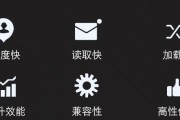
华硕FL系统是一款基于Windows操作系统的个性化定制版本,专为华硕电脑用户设计。它拥有独特的界面和功能,可以提供更好的用户体验。本文将带领读者逐步...
2025-06-27 181 华硕系统
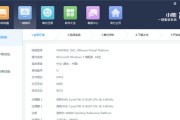
在使用华硕电脑的过程中,有时候我们可能会遇到各种问题,比如系统运行缓慢、病毒感染或是系统崩溃等,这时候重装系统是一个常见的解决方法。本文将详细介绍如何...
2024-01-26 271 华硕系统
最新评论